

Очистите печатающую головку, если в напечатанном шаблоне для проверки сопел отсутствуют линии или присутствуют горизонтальные белые полосы. Очистка удалит засорение сопел и восстановит состояние печатающей головки. Очистка печатающей головки связана с повышенным потреблением чернил, поэтому выполнять очистку печатающей головки следует только при необходимости.
Нужно приготовить: лист обычной бумаги формата A4 или Letter
Убедитесь, что питание включено.
Загрузите в передний лоток лист обычной бумаги формата A4 или Letter.
Откройте дополнительный лоток приема бумаги, откройте лоток приема бумаги и выдвиньте упор для выходящей бумаги.
Выполните очистку печатающей головки.
(1) Нажмите кнопку МЕНЮ (MENU).
(2) Выберите  Настройка (Setup), затем нажмите кнопку OK.
Настройка (Setup), затем нажмите кнопку OK.
 ЖК-дисплей и панель управления
ЖК-дисплей и панель управления
Появится экран меню настройки.
(3) Выберите  Обслуживание (Maintenance), затем нажмите кнопку OK.
Обслуживание (Maintenance), затем нажмите кнопку OK.
Появится экран Обслуживание (Maintenance).
(4) Выберите Очистка (Cleaning), затем нажмите кнопку OK.
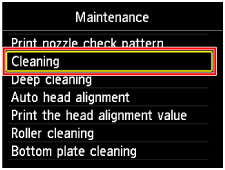
Появится экран подтверждения.
(5) Выберите Да (Yes) и нажмите кнопку OK.
Устройство запускает очистку печатающей головки.
Не выполняйте другие операции до завершения очистки печатающей головки устройства. Очистка занимает примерно от 1 до 2 минут.
Появится экран подтверждения печати шаблона.
(6) Выберите Да (Yes) и нажмите кнопку OK.
Шаблон для проверки сопел будет напечатан.
Оцените шаблон для проверки сопел.
 Оценка образца для проверки сопел
Оценка образца для проверки сопел
 Примечание Примечание
|
Наверх |